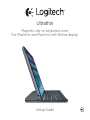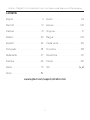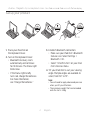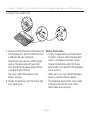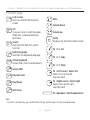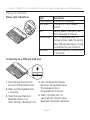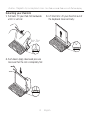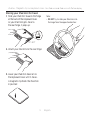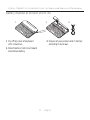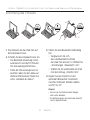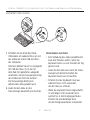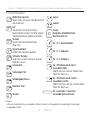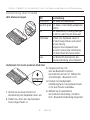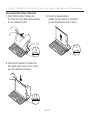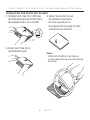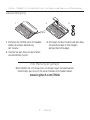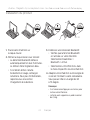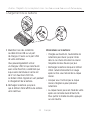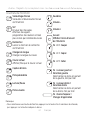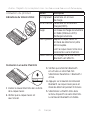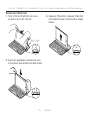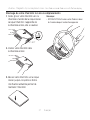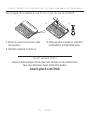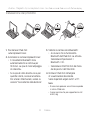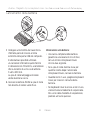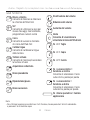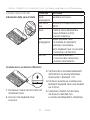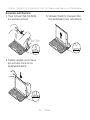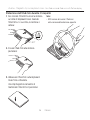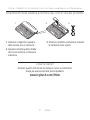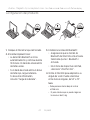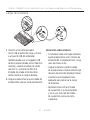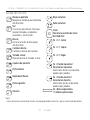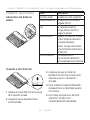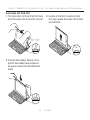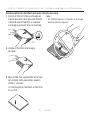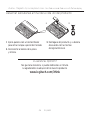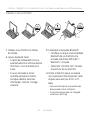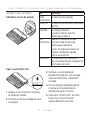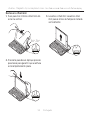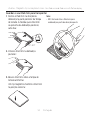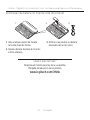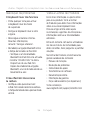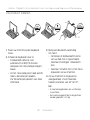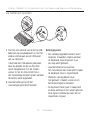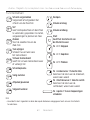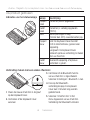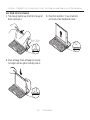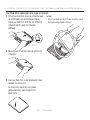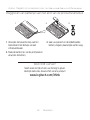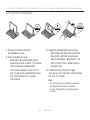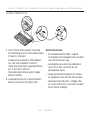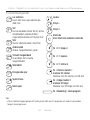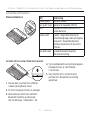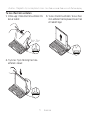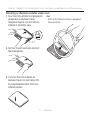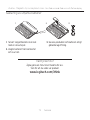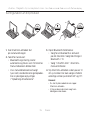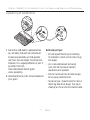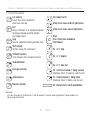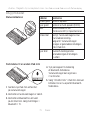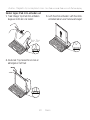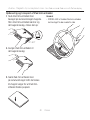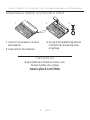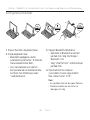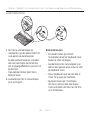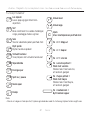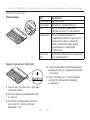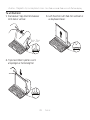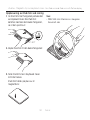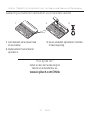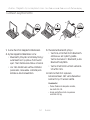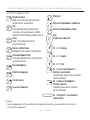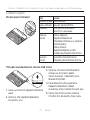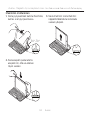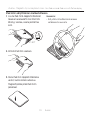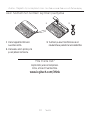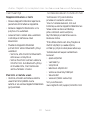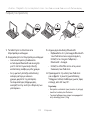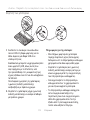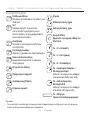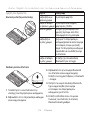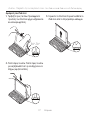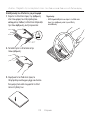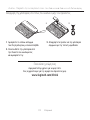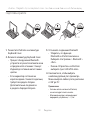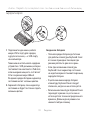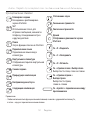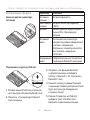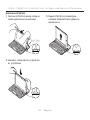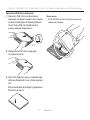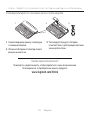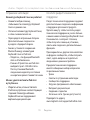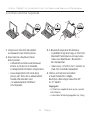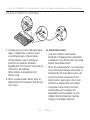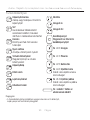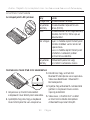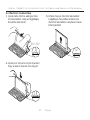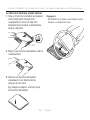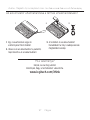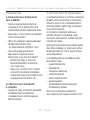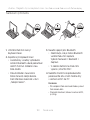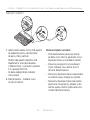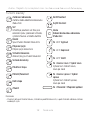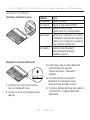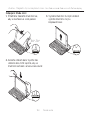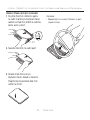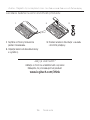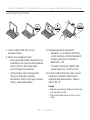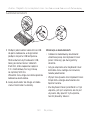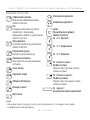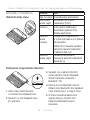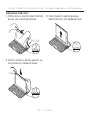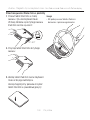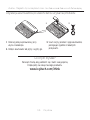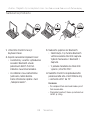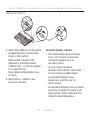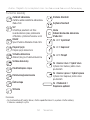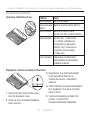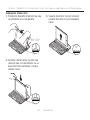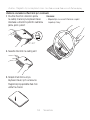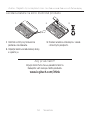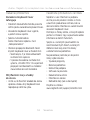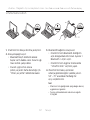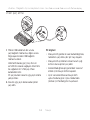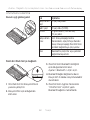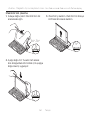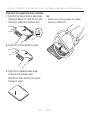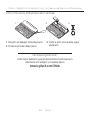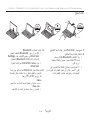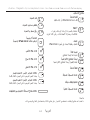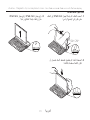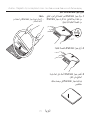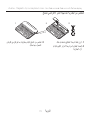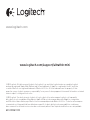Logitech 920-006218 Guia de instalação
- Categoria
- Teclados de dispositivos móveis
- Tipo
- Guia de instalação
Este manual também é adequado para
A página está carregando...
A página está carregando...
A página está carregando...
A página está carregando...
A página está carregando...
A página está carregando...
A página está carregando...
A página está carregando...
A página está carregando...
A página está carregando...
A página está carregando...
A página está carregando...
A página está carregando...
A página está carregando...
A página está carregando...
A página está carregando...
A página está carregando...
A página está carregando...
A página está carregando...
A página está carregando...
A página está carregando...
A página está carregando...
A página está carregando...
A página está carregando...
A página está carregando...
A página está carregando...
A página está carregando...
A página está carregando...
A página está carregando...
A página está carregando...
A página está carregando...
A página está carregando...
A página está carregando...
A página está carregando...
A página está carregando...
A página está carregando...
A página está carregando...
A página está carregando...
A página está carregando...
A página está carregando...
A página está carregando...
A página está carregando...
A página está carregando...
A página está carregando...
A página está carregando...
A página está carregando...
A página está carregando...

UltraThin - Magnetic clip-on keyboard cover - For iPad mini and iPad mini with Retina display
48 Português
Conheça o seu produto
9
5
6
1
2
8
7
4
10
3
PDF
UltraThin
Magnetic clip-on keyboard cover
For iPad mini™ and iPad mini with Retina® display
www.logitech.com/support/ultrathin-mini
620-005817.002
1
43
5
2
®
1. Tampa de protecção
2. Suporte para iPad mini
3. Teclas de função
4. Teclado
5. Luz de estado da bateria
e do Bluetooth®
6. Botão de ligação Bluetooth
7. Porta de carregamento micro-USB
8. Botão Ligar/Desligar
9. Documentação
10. Cabo de carregamento micro-USB

UltraThin - Magnetic clip-on keyboard cover - For iPad mini and iPad mini with Retina display
49 Português
Instalar o seu produto
®
UltraThin mini
ON
®
50°-70°
1. Coloque o seu iPad mini na Tampa
de teclado.
2. Ligue o Keyboard Cover:
• A detecção de Bluetooth inicia-se
automaticamente e continua durante
15 minutos. A luz de Estado pisca
a azul.
• Se a luz de estado se tornar
vermelha por breves instantes,
carregue a bateria. Para mais
informações, consulte "Carregar
a bateria".
3. Estabelecer uma ligação Bluetooth:
• Certifique-se de que a funcionalidade
Bluetooth do seu iPad mini está
activada. Seleccione Definições >
Bluetooth > Activado.
• Seleccione “UltraThin mini” no menu
Dispositivos do seu iPad mini.
4. Incline o iPad mini para o seu ângulo
de visualização. Estão disponíveis vários
ângulos para selecção, de 50º a 70º.
Nota:
• Será necessário aplicar uma pressão para
baixo quando inclinar o iPad mini.
• O peso máximo que pode ser carregado
na ranhura é de 2,5 kg.

UltraThin - Magnetic clip-on keyboard cover - For iPad mini and iPad mini with Retina display
50 Português
Carregar a bateria
USB
1. Ligue uma extremidade do cabo micro-
USB a uma porta de carregamento
e a outra extremidade a uma porta USB
do computador.
Em alternativa, pode utilizar um
carregador USB, como os fornecidos com
o iPad mini, desde que a tensão nominal
de saída seja de 5V e, no mínimo,
de 500 mA.
A luz de estado pisca em verde enquanto
a bateria está em carregamento.
2. Carregue a bateria até que a luz
de estado se torne verde sólido.
Informações da bateria:
• Uma bateria totalmente carregada
fornece cerca de 3 meses de energia
quando o Keyboard Cover é utilizado
cerca de duas horas por dia.
• Carregue a bateria quando a luz de
Estado se tornar brevemente vermelha
após ligar o Keyboard Cover.
• Quando não o estiver a utilizar,
desligue o Keyboard Cover para
conservar a energia da bateria.
• O Keyboard Cover entra no modo
de suspensão se estiver ligado sem
ser utilizado. Para sair do modo de
suspensão, prima uma tecla qualquer.

UltraThin - Magnetic clip-on keyboard cover - For iPad mini and iPad mini with Retina display
51 Português
Teclas de função
Bloquear ecrã
Bloqueia ou desbloqueia o ecrã
do iPad mini
Siri®
Utilize a voz para mandar
mensagens, efectuar chamadas,
agendar reuniões e muito mais
Pesquisar
Inicia a função de pesquisa
do iPad mini
Mudar idioma
Altera o idioma do teclado
Teclado virtual
Mostra/oculta o teclado virtual
Captura de ecrã
Faixa anterior
Reproduzir/Pausa
Próxima faixa
Sem som
Diminuir volume
Aumentar volume
Início
Apresenta o ecrã inicial
do iPad mini
Fn + X = Cortar
Fn + C = Copiar
Fn + V = Colar
Fn + Cursor para esquerda =
Seleccionar à esquerda
Selecciona o texto à esquerda,
palavra por palavra
Fn + Cursor à direita =
Seleccionar à direita
Selecciona o texto à direita,
palavra por palavra
FN + barra de espaço =
Mudar de aplicação
Nota
• Para seleccionar uma tecla de função, mantenha premida uma tecla Fn e, em seguida,
prima a tecla indicada acima.

UltraThin - Magnetic clip-on keyboard cover - For iPad mini and iPad mini with Retina display
52 Português
Utilizar o seu produto
Indicações da luz de estado
Luz Descrição
Verde
intermitente
A bateria está a carregar.
Verde fixo A bateria está totalmente carregada
(100%).
Vermelho A energia da bateria
está fraca (menos de 20%).
Recarregue a bateria.
Azul
intermitente
Rápido: A tampa do teclado
está em modo de detecção,
pronta para emparelhar.
Lento: A tampa do teclado está
a tentar restabelecer ligação
com o seu iPad mini.
Azul sólido O emparelhamento Bluetooth
ou o restabelecimento da ligação foi
efectuado com êxito.
Ligar a outro iPad mini
®
1. Coloque o novo iPad mini na ranhura
da Tampa de teclado.
2. Certifique-se de que o Keyboard Cover
está ligado.
3. Verifique se a funcionalidade
Bluetooth do iPad mini está activada.
Seleccione Definições > Bluetooth >
Activado.
4. Prima o botão de ligação Bluetooth.
A tampa de teclado permanece
detectável durante 3 minutos.
5. Seleccione “Ultrathin mini” no menu
Dispositivos do seu iPad mini.
Ligação Bluetooth concluída.

UltraThin - Magnetic clip-on keyboard cover - For iPad mini and iPad mini with Retina display
53 Português
Remover o iPad mini
1. Puxe para trás: Incline o iPad mini até
estar na vertical:
50°-70°
2. Pressione para baixo: Aplique pressão
para baixo para garantir que a ranhura
está completamente plana.
3. Levantar o iPad mini: Levante o iPad
mini para o retirar da Tampa de teclado
verticalmente:

UltraThin - Magnetic clip-on keyboard cover - For iPad mini and iPad mini with Retina display
54 Português
Guardar o seu iPad mini para transportar
1. Deslize o iPad mini na direção da
dobradiça na parte posterior da Tampa
de teclado. À medida que o iPad mini
se aproxima da dobradiça posterior,
salta fora:
10°-40°
2. Instale o iPad mini na dobradiça
posterior:
3. Baixe o iPad mini sobre a Tampa de
teclado até fechar.
Um clip magnético mantém o iPad mini
na posição correcta:
Nota:
• NÃO tente deslizar o iPad mini para
a dobradiça a partir da direcção oposta:

UltraThin - Magnetic clip-on keyboard cover - For iPad mini and iPad mini with Retina display
55 Português
Eliminação da bateria no final de vida do produto
1 2 3
1. Abra a tampa superior do teclado
com uma chave de fendas.
2. Separe a bateria da placa de circuitos
e retire a bateria.
3. Elimine o seu produto e a bateria
de acordo com as leis locais.
Qual a sua opinião?
Despenda um minuto para nos dar a sua opinião.
Obrigado por adquirir o nosso produto.
www.logitech.com/ithink
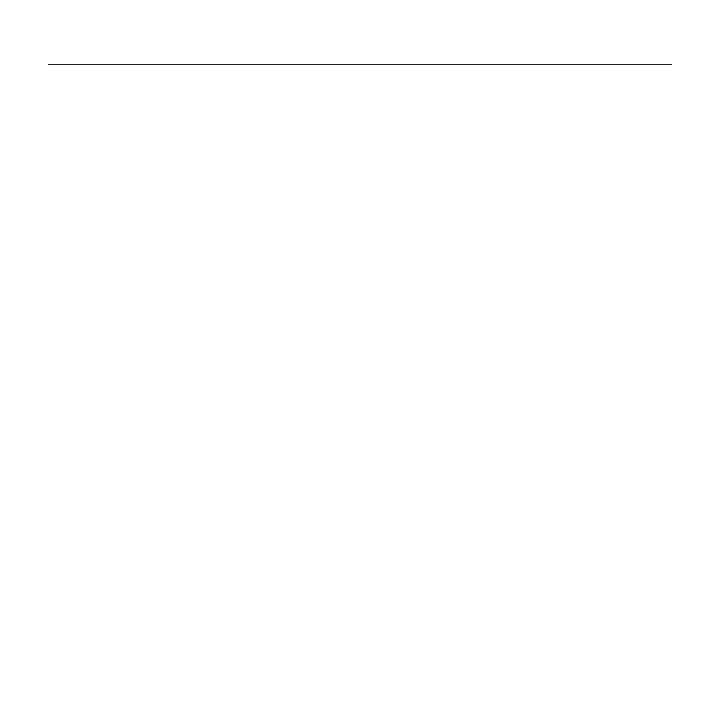
UltraThin - Magnetic clip-on keyboard cover - For iPad mini and iPad mini with Retina display
56 Português
Resolução de problemas
O Keyboard Cover não funciona
• Prima qualquer tecla para activar
o Keyboard Cover do modo
de suspensão.
• Desligue o Keyboard Cover e volte
a ligá-lo.
• Recarregue as baterias internas.
Para mais informações,
consulte “Carregar a bateria”.
• Restabeleça a ligação Bluetooth entre
a Tampa de teclado e o iPad mini:
• Verifique se a funcionalidade
Bluetooth do iPad mini está activada.
• Escolha “Ultrathin mini” no menu
Dispositivos do seu iPad mini.
Depois de estabelecida a ligação
Bluetooth, a luz de Estado acende-se
brevemente a azul.
O meu iPad mini não encaixa
na ranhura
• Certifique-se de que está a inserir
o iPad mini no lado correcto da ranhura.
A Tampa de teclado não suporta o modo
vertical.
Visite a Central de Produtos
Existe mais informação e suporte online
para o seu produto. Visite a Central
de Produtos para obter mais informações
sobre o seu novo Keyboard Cover.
Procure artigos online sobre ajuda
na instalação, sugestões de utilização ou
informações relativas a funcionalidades
adicionais.
Entre em contacto com outros utilizadores
nos nossos Fóruns da Comunidade para
obter conselhos, fazer perguntas e partilhar
soluções.
Na Central de Produtos, encontrará uma
grande variedade de conteúdo:
• Manuais de iniciação
• Resolução de problemas
• Comunidade de apoio
• Transferências de software
• Documentação online
• Informação da garantia
• Peças sobressalentes (se disponíveis)
Visite o endereço
www.logitech.com/support/ultrathin-mini
A página está carregando...
A página está carregando...
A página está carregando...
A página está carregando...
A página está carregando...
A página está carregando...
A página está carregando...
A página está carregando...
A página está carregando...
A página está carregando...
A página está carregando...
A página está carregando...
A página está carregando...
A página está carregando...
A página está carregando...
A página está carregando...
A página está carregando...
A página está carregando...
A página está carregando...
A página está carregando...
A página está carregando...
A página está carregando...
A página está carregando...
A página está carregando...
A página está carregando...
A página está carregando...
A página está carregando...
A página está carregando...
A página está carregando...
A página está carregando...
A página está carregando...
A página está carregando...
A página está carregando...
A página está carregando...
A página está carregando...
A página está carregando...
A página está carregando...
A página está carregando...
A página está carregando...
A página está carregando...
A página está carregando...
A página está carregando...
A página está carregando...
A página está carregando...
A página está carregando...
A página está carregando...
A página está carregando...
A página está carregando...
A página está carregando...
A página está carregando...
A página está carregando...
A página está carregando...
A página está carregando...
A página está carregando...
A página está carregando...
A página está carregando...
A página está carregando...
A página está carregando...
A página está carregando...
A página está carregando...
A página está carregando...
A página está carregando...
A página está carregando...
A página está carregando...
A página está carregando...
A página está carregando...
A página está carregando...
A página está carregando...
A página está carregando...
A página está carregando...
A página está carregando...
A página está carregando...
A página está carregando...
A página está carregando...
A página está carregando...
A página está carregando...
A página está carregando...
A página está carregando...
A página está carregando...
A página está carregando...
A página está carregando...
A página está carregando...
A página está carregando...
A página está carregando...
A página está carregando...
A página está carregando...
A página está carregando...
A página está carregando...
A página está carregando...
A página está carregando...
A página está carregando...
A página está carregando...
A página está carregando...
A página está carregando...
A página está carregando...
A página está carregando...
A página está carregando...
A página está carregando...
A página está carregando...
A página está carregando...
A página está carregando...
A página está carregando...
A página está carregando...
A página está carregando...
A página está carregando...
A página está carregando...
A página está carregando...
A página está carregando...
A página está carregando...
A página está carregando...
A página está carregando...
A página está carregando...
A página está carregando...
A página está carregando...
A página está carregando...
A página está carregando...
A página está carregando...
A página está carregando...
-
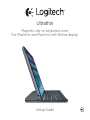 1
1
-
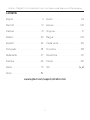 2
2
-
 3
3
-
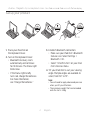 4
4
-
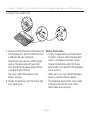 5
5
-
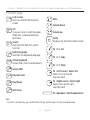 6
6
-
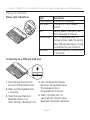 7
7
-
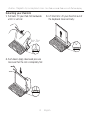 8
8
-
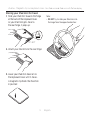 9
9
-
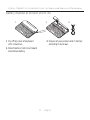 10
10
-
 11
11
-
 12
12
-
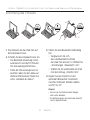 13
13
-
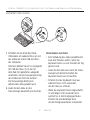 14
14
-
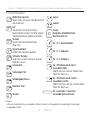 15
15
-
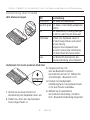 16
16
-
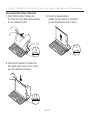 17
17
-
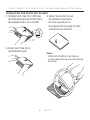 18
18
-
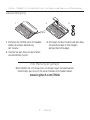 19
19
-
 20
20
-
 21
21
-
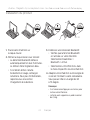 22
22
-
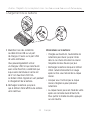 23
23
-
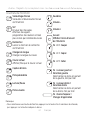 24
24
-
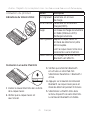 25
25
-
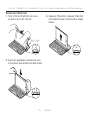 26
26
-
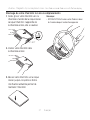 27
27
-
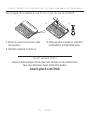 28
28
-
 29
29
-
 30
30
-
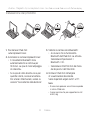 31
31
-
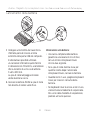 32
32
-
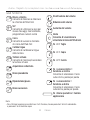 33
33
-
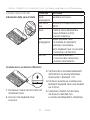 34
34
-
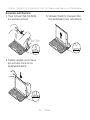 35
35
-
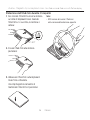 36
36
-
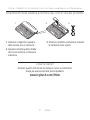 37
37
-
 38
38
-
 39
39
-
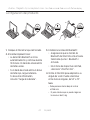 40
40
-
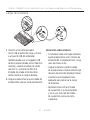 41
41
-
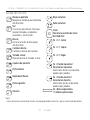 42
42
-
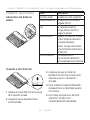 43
43
-
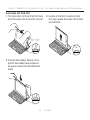 44
44
-
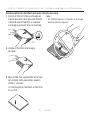 45
45
-
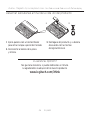 46
46
-
 47
47
-
 48
48
-
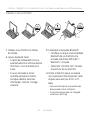 49
49
-
 50
50
-
 51
51
-
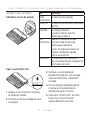 52
52
-
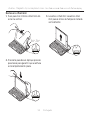 53
53
-
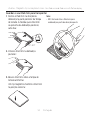 54
54
-
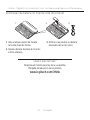 55
55
-
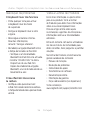 56
56
-
 57
57
-
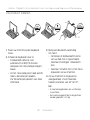 58
58
-
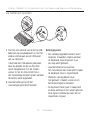 59
59
-
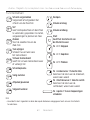 60
60
-
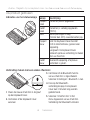 61
61
-
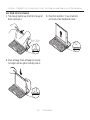 62
62
-
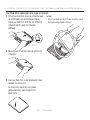 63
63
-
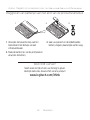 64
64
-
 65
65
-
 66
66
-
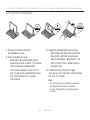 67
67
-
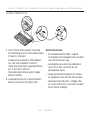 68
68
-
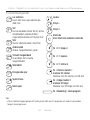 69
69
-
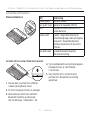 70
70
-
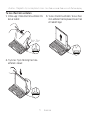 71
71
-
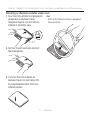 72
72
-
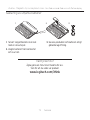 73
73
-
 74
74
-
 75
75
-
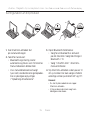 76
76
-
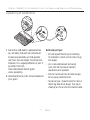 77
77
-
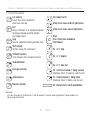 78
78
-
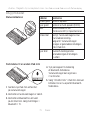 79
79
-
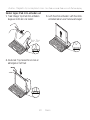 80
80
-
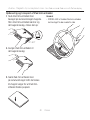 81
81
-
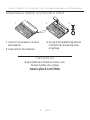 82
82
-
 83
83
-
 84
84
-
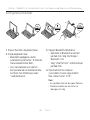 85
85
-
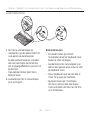 86
86
-
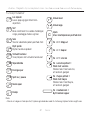 87
87
-
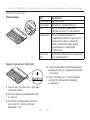 88
88
-
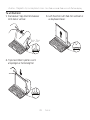 89
89
-
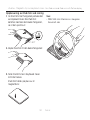 90
90
-
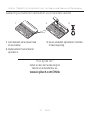 91
91
-
 92
92
-
 93
93
-
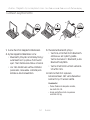 94
94
-
 95
95
-
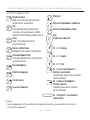 96
96
-
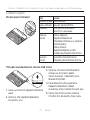 97
97
-
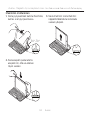 98
98
-
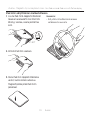 99
99
-
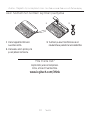 100
100
-
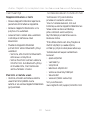 101
101
-
 102
102
-
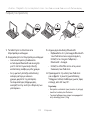 103
103
-
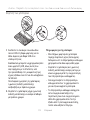 104
104
-
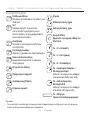 105
105
-
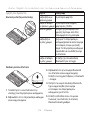 106
106
-
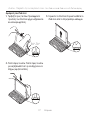 107
107
-
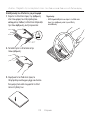 108
108
-
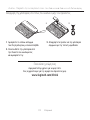 109
109
-
 110
110
-
 111
111
-
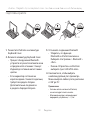 112
112
-
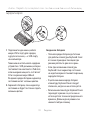 113
113
-
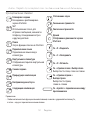 114
114
-
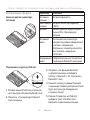 115
115
-
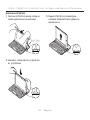 116
116
-
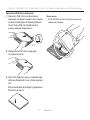 117
117
-
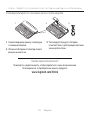 118
118
-
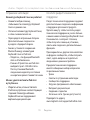 119
119
-
 120
120
-
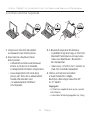 121
121
-
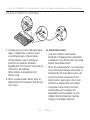 122
122
-
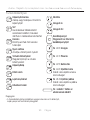 123
123
-
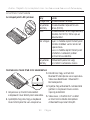 124
124
-
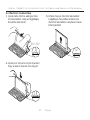 125
125
-
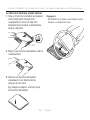 126
126
-
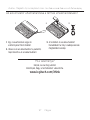 127
127
-
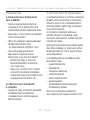 128
128
-
 129
129
-
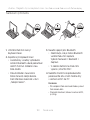 130
130
-
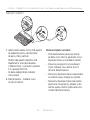 131
131
-
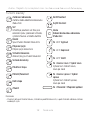 132
132
-
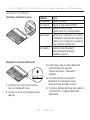 133
133
-
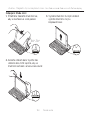 134
134
-
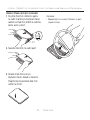 135
135
-
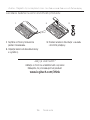 136
136
-
 137
137
-
 138
138
-
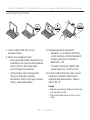 139
139
-
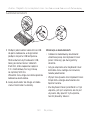 140
140
-
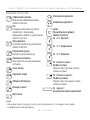 141
141
-
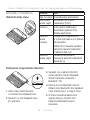 142
142
-
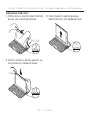 143
143
-
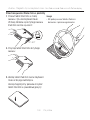 144
144
-
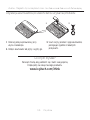 145
145
-
 146
146
-
 147
147
-
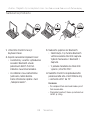 148
148
-
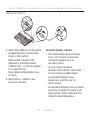 149
149
-
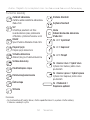 150
150
-
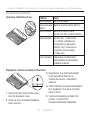 151
151
-
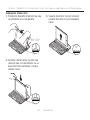 152
152
-
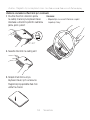 153
153
-
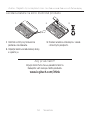 154
154
-
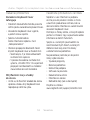 155
155
-
 156
156
-
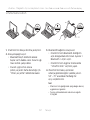 157
157
-
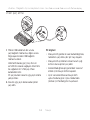 158
158
-
 159
159
-
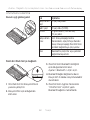 160
160
-
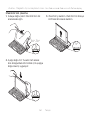 161
161
-
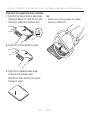 162
162
-
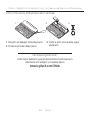 163
163
-
 164
164
-
 165
165
-
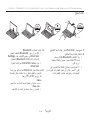 166
166
-
 167
167
-
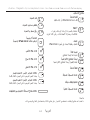 168
168
-
 169
169
-
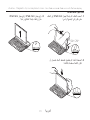 170
170
-
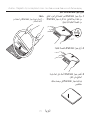 171
171
-
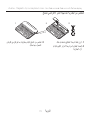 172
172
-
 173
173
-
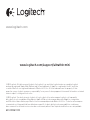 174
174
Logitech 920-006218 Guia de instalação
- Categoria
- Teclados de dispositivos móveis
- Tipo
- Guia de instalação
- Este manual também é adequado para
em outras línguas
- español: Logitech 920-006218 Guía de instalación
- italiano: Logitech 920-006218 Guida d'installazione
- English: Logitech 920-006218 Installation guide
- русский: Logitech 920-006218 Инструкция по установке
- Nederlands: Logitech 920-006218 Installatie gids
- slovenčina: Logitech 920-006218 Návod na inštaláciu
- Deutsch: Logitech 920-006218 Installationsanleitung
- dansk: Logitech 920-006218 Installationsvejledning
- čeština: Logitech 920-006218 instalační příručka
- svenska: Logitech 920-006218 Installationsguide
- polski: Logitech 920-006218 Instrukcja instalacji
- Türkçe: Logitech 920-006218 Yükleme Rehberi
- suomi: Logitech 920-006218 Asennusohje
Artigos relacionados
-
Logitech Ultrathin Keyboard Cover for iPad mini Guia rápido
-
Logitech Ultrathin Keyboard Cover for iPad 2, iPad (3rd & 4th Generation) Manual do proprietário
-
Logitech 920-006274 Guia de instalação
-
Logitech 920-005618 Guia de instalação
-
Logitech 920-005516 Guia de instalação
-
Logitech Ultrathin Keyboard Folio for iPad mini Guia rápido
-
Logitech 2 Manual do usuário
-
Logitech Folio Guia de instalação
-
Logitech Folio Guia de instalação
-
Logitech 984-000193 Manual do usuário